Como criar uma tela inicial vazia no seu iPhone
Alguns de nós gostam das coisas mais simples da vida: um feed desorganizado do Instagram, fones de ouvido com fio ou papéis de parede minimalistas do iPhone. Se você prefere um papel de parede super minimalista do iPhone, deve deixar a tela inicial em branco. Às vezes, os ícones do aplicativo podem bagunçar a tela inicial do iPhone e essa não é a primeira página relaxante que você gostaria de ver ao desbloquear o dispositivo.
Neste artigo, veremos quatro maneiras de criar uma tela inicial vazia no seu iPhone. Todas as etapas são fáceis e diretas, para que você obtenha os resultados desejados imediatamente.
1. Remova os aplicativos da tela inicial, um por um
A maneira mais simples de criar uma tela inicial em branco no iPhone é mover todos os aplicativos da tela inicial para a próxima página. Veja como fazer isso:
- Primeiro, mantenha pressionado qualquer aplicativo na tela inicial e selecione Editar tela inicial . Isso deve ativar o modo jiggle.
- Uma vez que o modo jiggle é ativado, mova os ícones do aplicativo na primeira tela inicial para a próxima tela arrastando-os um após o outro para a borda direita do seu iPhone.
- Depois disso, sua tela inicial deve estar completamente vazia e você pode desfrutar das boas-vindas limpas e organizadas que uma tela inicial em branco oferece.
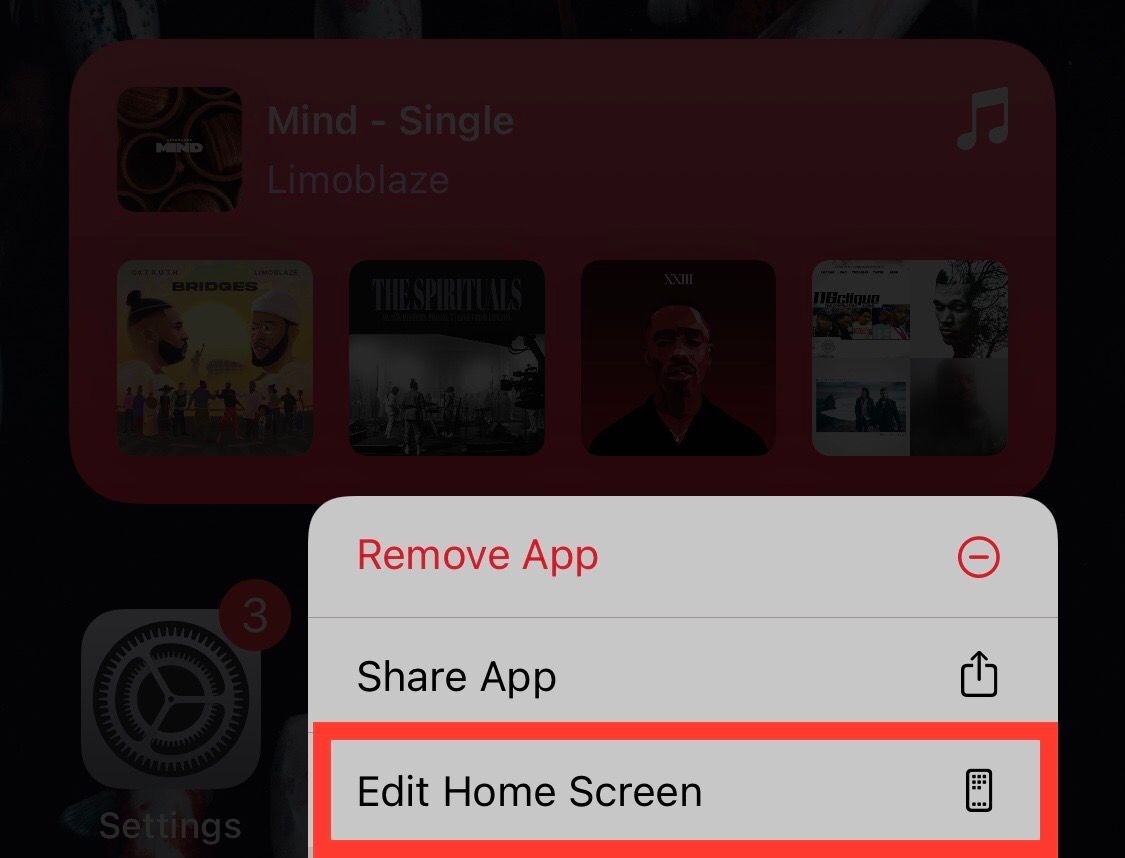
2. Preencha a tela inicial do iPhone com ícones de aplicativos invisíveis
Uma maneira alternativa de personalizar a tela inicial do iPhone é criar ícones invisíveis. Para fazer isso, você precisaria fazer uma captura de tela de uma página vazia, criar ícones em branco e baixar o resultado final como papel de parede. Em outras palavras, o que você está fazendo é criar ícones de aplicativos usando diferentes partes da captura de tela que você tirou. Dessa forma, os ícones parecerão "desaparecer" no papel de parede porque ele é cortado do mesmo tecido.
Vamos ver como fazer isso:
- Ative o modo jiggle no seu iPhone pressionando qualquer ícone na tela inicial.
- Deslize para a direita até chegar a uma página vazia.
- Faça uma captura de tela da página vazia usando os botões apropriados.
- Em seguida, encontre e use uma ferramenta que torne os ícones do iPhone em branco. Recomendamos iEmpty por sua facilidade de uso, e as próximas etapas serão as instruções de uso da ferramenta. Alternativamente, você pode usar a ferramenta Makeovr para criar ícones invisíveis.
- Role a página para baixo e selecione Adicionar ícones vazios .
- Na próxima tela, role para baixo até a seção Sua captura de tela e selecione Escolher arquivo para fazer o upload da captura de tela que você tirou inicialmente.Galeria de imagens (3 imagens)
- Clique em Enviar . Verifique novamente para ter certeza de ver uma prévia da sua captura de tela antes de enviar o arquivo.
- Na próxima página, vá até a seção Opções e gere seus ícones usando a opção Marcador .
- Role para baixo para ver uma grade de ícones com seu papel de parede em segundo plano. Aqui, você pode selecionar qualquer um dos ícones e usar o botão de compartilhamento para adicioná-lo como um favorito à tela inicial. Você pode repetir esse processo para quantos ícones desejar na tela inicial.Galeria de imagens (2 imagens)
Se você muda o papel de parede com frequência, provavelmente achará esse método um pouco tedioso. Então, vamos verificar outra maneira de esvaziar sua tela inicial.
3. Use widgets para esvaziar rapidamente a tela inicial do seu iPhone
Com o iOS 14, você pode pular o truque de enviar seu papel de parede para determinados sites e baixar ícones vazios. Aqui, você tem duas opções: usar uma sugestão do Siri ou um aplicativo de widget transparente.
As etapas a seguir o orientarão no uso do widget de sugestões do Siri:
- Primeiro, certifique-se de que o aplicativoShortcuts esteja instalado em seu iPhone. Caso contrário, vá em frente e baixe-o na App Store.
- Entre no modo jiggle pressionando para baixo em uma área vazia da tela inicial atual.
- Deslize para a direita até chegar a uma página vazia. Em seguida, toque no botão de adição (+) no canto superior esquerdo.
- Adicione três widgets de sugestão do Siri à sua tela inicial.
- Certifique-se de que você ainda está no modo jiggle e toque nos pontos acima do dock.
- Desmarque todas as páginas, exceto aquela com os widgets de sugestão do Siri.
- Toque em Concluído para sair do modo jiggle e remova todos os três widgets de sugestão de Siri que você adicionou.Galeria de imagens (4 imagens)
É isso! Você tem uma tela inicial do iPhone em branco que permite que você aprecie o seu papel de parede. Se desejar personalizar ainda mais sua tela inicial, você pode baixar ícones de aplicativos personalizados. A desvantagem desse método é que você está limitado a apenas uma página da tela inicial. Para acessar seus aplicativos, você precisará usar a busca do Spotlight ou sua biblioteca de aplicativos do iPhone.
4. Adicione widgets transparentes para criar uma tela inicial em branco
Para o método de widget transparente, aqui está o que você precisa fazer:
- Primeiro, baixe e instale o TWid da App Store.
- Ative o modo jiggle pressionando para baixo em uma área vazia da tela inicial.
- Deslize para a direita até chegar a uma página vazia.
- Faça uma captura de tela da página vazia.
- Abra o aplicativo TWid em seu iPhone e selecione a captura de tela. Ele deve aparecer no meio do aplicativo.
- Volte para a tela inicial e reative o modo jiggle.
- No canto superior esquerdo, toque no botão de adição (+) e procure o widget TWid.
- Adicione widgets e ajuste as imagens como quiser, usando a opção editar widget.Galeria de imagens (3 imagens)
O aplicativo TWid é ótimo porque atualiza automaticamente cada widget sempre que você atualiza seu papel de parede no aplicativo. Isso significa que você ainda precisa fazer upload de uma nova captura de tela da tela inicial em branco no aplicativo, mas ele fará o resto. Se você não obtiver uma atualização automática, toque em Configurações> Atualizar Widgets no aplicativo e todos devem ser sincronizados.
Personalize sua tela inicial
Nossos iPhones são companheiros diários, então não há mal nenhum em personalizar o seu para se adequar ao seu estilo e humor como quiser. Cada um dos métodos compartilhados neste artigo tem suas desvantagens, mas os resultados valem a pena. Quer você escolha usar um aplicativo de terceiros ou ajuste os atalhos integrados para limpar a tela inicial, o objetivo é tornar o seu iPhone o mais exclusivo possível.

